Fix: Call of Duty Warzone 2.0 Dev Error 11557
I den här artikeln kommer vi att försöka lösa problemet med "Dev Error 11557" som Call of Duty Warzone 2.0-spelare stöter på i spelet.

Call of Duty Warzone 2.0-spelare stöter på felet "Dev Error 11557" i spelet och deras tillgång till spelet är begränsad. Om du står inför ett sådant problem kan du hitta en lösning genom att följa förslagen nedan.
Vad är Call of Duty Warzone 2.0 Dev Error 11557?
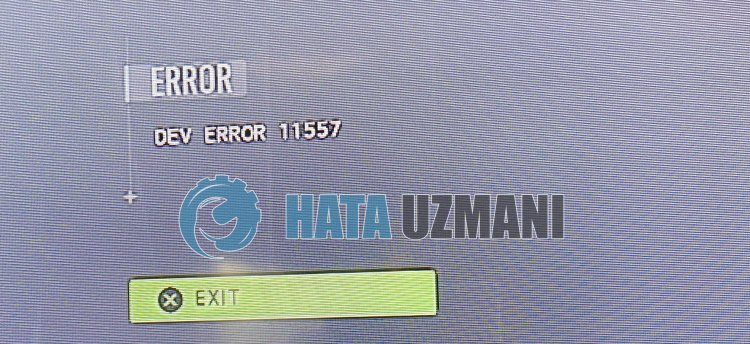
Det här felet orsakas vanligtvis av att grafikkortets drivrutin är inaktuell eller inte fungerar korrekt. För detta kommer vi att försöka eliminera problemet genom att ge dig några förslag.
Hur man åtgärdar Call of Duty Warzone 2.0 Dev Error 11557
För att åtgärda det här felet kan du hitta lösningen på problemet genom att följa förslagen nedan.
1-) Håll grafikkortet uppdaterat
Du måste kontrollera om du använder den senaste versionen av ditt grafikkortsdrivrutin. Vi kan eliminera problemet genom att kontrollera om vår grafikkortsdrivrutin är uppdaterad.
Om du har ett Nvidia-grafikkort Geforce Experience sök efter uppdateringar.
Om du har ett Amd-grafikkort Radeon Software sök efter uppdateringar.
Efter att ha uppdaterat vår grafikdrivrutin och startat om datorn kan vi försöka öppna Call of Duty Warzone 2.0-spelet.
2-) Ställ in spelets grafikpreferens
Vi kan åtgärda problemet genom att ställa in grafikpreferensen för Warzone 2.0-spelet till "Hög prestanda".
- Skriv "Grafikinställningar" på startskärmen för sökning och öppna den.
- Inaktivera alternativet "Hardware Accelerated GPU Timing" på skärmen som öppnas.
- Hitta sedan och välj startprogrammet för spelet "cod.exe" genom att klicka på "Bläddra" nedan.

- När ditt spel har lagts till som ett alternativ, klicka på "Warzone 2.0", klicka på "Alternativ" och ställ in det på "Hög prestanda " för att spara åtgärden.
Efter denna process kan du köra spelet och kontrollera om problemet kvarstår.
3-) Aktivera NVIDIA Image Scaling
Vi kan åtgärda problemet genom att aktivera bildskalning för Warzone 2 genom att öppna Nvidias kontrollpanel.
- Öppna Nvidias kontrollpanel.
- Klicka på "Hantera 3D-inställningar" till vänster.
- Klicka sedan på "Programinställningar" och klicka på knappen "Lägg till".
- Välj och lägg till spelet "Call of Duty HQ" i det nya fönstret som öppnas.
- Klicka på alternativet "Bildskalning" på skärmen som öppnas, ställ in det på "På" och ställ in "Skärpning" alternativet till "100 strong>".
Efter denna process kan du spara processerna och kontrollera om problemet kvarstår.
4-) Ta bort Activision och inspelningsmapp
Warzone 2-speldata läses genom att säkerhetskopiera till Activision och spara mappen. Om filerna i Activision-mappen är skadade kan du stöta påolika problem som detta. För detta kan du kontrollera om problemet kvarstår genom att ta bort Activision-mappen.
- Skriv "Kör" på startskärmen för sökning och öppna den.
- Skriv "%localappdata%" på skärmen som öppnas och tryck på enter.
- Efter denna process väljer du mappen "Activision" och utför raderingen.
När vi har tagit bort mappen kan vi eliminera problemet genom att ta bort spelets sparade fil.
- Skriv "Kör" på startskärmen för sökning och öppna den.
- Skriv följande rad på skärmen som öppnas och tryck på enter. "%UserProfile%\Documents\"
- Ta sedan bort mappen "Call of Duty" och kontrollera om problemet kvarstår.
5-) Verifiera spelets filintegritet
Skada på spelfilen kan göra att du stöter påolika fel som detta. För detta kan vi eliminera problemet genom att verifiera spelfilerna.
Om du är Battle.Net-användare:
- Kör Battle.Net-applikationen.
- Klicka på "Spel" högst upp i appen.
- Klicka på spelet Warzone 2.0.
- Klicka på kugghjulsikonen bredvid "Spela"-knappen på skärmen som öppnas.
- Efter denna process klickar du på "Skanna och reparera" för att starta verifieringsprocessen.
Om du är Steam-användare:
- Öppna Steam-programmet.
- Öppna biblioteksmenyn.
- Högerklicka på "Warzone 2.0"-spelet till vänster och öppna fliken "Egenskaper".
- Öppna menyn "Lokala filer" till vänster på skärmen som öppnas.
- Klicka på knappen "Verifiera spelfilers integritet" i menyn Lokala filer som vi stötte på.
Efter denna process kommer nedladdningen att utföras genom att skanna de skadade spelfilerna. När processen är klar, försök att öppna spelet igen.
Ja, vänner, vi har löst vårt problem under den här titeln. Om ditt problem kvarstår kan du fråga om de fel du stöter på genom att gå in på vår FORUM-plattform.








![Hur åtgärdar jag YouTube-serverfelet [400]?](https://www.hatauzmani.com/uploads/images/202403/image_380x226_65f1745c66570.jpg)




















